Yeni teknolojik gelişmeler ve doğan ihtiyaçlardan dolayı, günümüze kadar bu alanda bir çok kolaylıklara kavuşmuş durumdayız. Kullanma alanımızın sınırsız olduğu bu durum, birçok işimize yaramakta hayatımızı daha eğlenceli hale getirmektedir. Kullanım alanlarını kısaca anlatmak istersem;
- Telefon ve tabletlerimiz de, dev ekranlara yansıtmak
- Telefon ve tabletten oynadığımız oyunları tv ve pc aktarma,
- Filmlerimizi tv’den yada pc’den izlemek,
- Mobilden Satın alınan kitapları TV den okuma,
Bu şekilde daha onlarca kullanım alanı yazılabilir. Birçok kişi için çok tercih edilen bir yöntemdir. Benim genel olarak kullandığım alan youtube oluyor, dizilerimi öğretici videolarımı telefondan bulunca hemen TV’ye yansıtarak daha anlaşılır daha kaliteli halde izleme imkanı sağlıyorum. Yapmak istediklerini aşağıdaki alt başlıklar ile kolayca ulaşabilirsiniz.
- iPhone Telefonumuzla TV yada PC’ye Kablolu Bağlanma
- iPhone Telefonumuzla TV yada PC’ye Kablosuz Bağlanma yöntemi
- iPhone, iPad veya iPod touch‘ınızda AirPlay ile içerik aktarma
- iPhone, iPad veya iPod touch‘ınızda Youtube ile SmartTV’ye Video Aktarma
- iPhone, iPad veya iPod touch‘ınızda Uygulama ile SmartTV’ye Ekranı yansıtma
Ekrana yansıtma özellikleri konusunda ikinci adımda SmartTV ayarları ve bağlantı yollarının her TV için ayrı ayrı yollar ve değişik menü ile farklılıklar gösterebilir. Bağlantı modelleri ikiye ayrılır; Kablolu ve kablosuz olarak ayıralım.
Apple Telefon Modellerinde, Ekranı TV yada PC’ye aktarma.
Apple bu konuda bize çok kolay yollar ve daha basit bağlantılar içinde cihaz geliştirmiş bir şirkettir. Özellikle TV bağlama konusunda AppleTV cihazı bizim için Kablosuz bağlanma yöntemidir. Bağlantı yöntemleri ve resimli anlatımlarla konumuza dönelim. İlk yöntemimiz Kablolu Bağlama.
iPhone Telefonumuzla TV yada PC’ye Kablolu Bağlanma,
Bu yöntem hem kolay hemde basit olarak en çok tercih edilen yöntemdir. Kablolu Bağlantı yöntemi olan HDMI bağlantı yoludur. HDMI yolu ile tv’ye yada bilgisayara bağlantı kurmak için Apple store ve daha ucuz temin edeceğiniz yerlerden bulmanız gereken Lightning Dijital AV Adaptörü konnektörüdür. Bu Konnektör sayesinde HDMI bağlantı saylayarak cihazımızdan ekrana direk ekran yansıtması, yani telefonumuzun ekranını direk olarak yansıtmış oluruz. Lightning Dijital AV Adaptörü
ile ilgili görsellere aşağıdan bakınız.
Bu konnektör sayesinde HDMI çıkışı sağlayarak Tv’ye yada bilgisayara bağlantı yapmış oluruz. Bunun dışında tabi birde HDMI kablosu almayı unutmayın. Lightning Dijital AV Adaptörünün fiyatı oldukça pahalı durumda. Fiyatı 200 TL ile başlamaktadır, daha uygun fiyata da alma imkanınız var tabi daha önce dediğim gibi ucuza satan sitelerden temin ediniz.
Orjinal sitesinden almak isterseniz buradan bakabilirsiniz. ürün hakkında detaylar ve açıklamayı okuyun.
iPhone Telefonumuzla TV yada PC’ye Kablosuz Bağlanma yöntemi,
Bunu bize Apple daha basite indirerek ve birazda fiyatını tuzlayarak sunmakta. Bu cihaz sayesinde tüm apple cihazlarımızı birbirine bağlamış ve televizyonumuzda apple ile ilgili tüm servislere olanak sağlamıştır. Oyunlar, uygulamalar, müzik, vs tüm şeyleri Apple TV sayesinde yapabilmekteyiz. 2. nesil Apple TV ile sağlanan bu özellikler bize biraz pahalı gelse de verdiği imkanları da inkar edemeyiz. Alınması gereken bir cihaz olarak görüyorum. Airplay kullanarak aktaracağımız her şeyin ilk olarak bu cihaza ihtiyacı vardır.
iPhone, iPad veya iPod touch‘ınızda AirPlay ile içerik aktarma
Airplay sayesinde telefonumuzun ekran yansıması, videolarımız, galerilerimizi kolaylıkla aktarabiliriz.
- iOS aygıtınızda ve AirPlay ile aktarım yapmak istediğiniz aygıtta aynı Wi-Fi ağına bağlanın.
- iOS aygıtınızda, ekranınızın altından yukarı doğru kaydırarak Denetim Merkezi’ni açın.
- Denetim Merkezi’nde, ekranı yatay olarak kaydırarak Şu An Çalınan ekranını bulun.
- AirPlay aygıtınızı seçin:
- iPad’inizde, kullanılabilir AirPlay aygıtları listesinden AirPlay ile aktarım yapmak istediğiniz aygıtı seçin.
- iPhone veya iPod touch aygıtınızda,
 simgesine dokunarak kullanılabilir AirPlay aygıtlarının listesini bulun, ardından AirPlay ile aktarım yapmak istediğiniz aygıtı seçin.
simgesine dokunarak kullanılabilir AirPlay aygıtlarının listesini bulun, ardından AirPlay ile aktarım yapmak istediğiniz aygıtı seçin.
iPhone, iPad veya iPod touch aygıtınızı yansıtma
Telefon ekranımızı Apple TV aracalığı ie televizyonumuza nasıl aktarılacağı hakkında bilgilere aşağıdan ulaşabilirsiniz.
- iOS aygıtınızda ve AirPlay ile aktarım yapmak istediğiniz aygıtta aynı Wi-Fi ağına bağlanın.
- iOS aygıtınızda, ekranınızın altından yukarı doğru kaydırarak Denetim Merkezi’ni açın.
- Denetim Merkezi’nde
 AirPlay Yansıtma’ya dokunun, ardından listeden Apple TV’nizi seçin. Televizyonunuzun ekranında AirPlay parolası görünürse parolayı iOS aygıtınıza girin.
AirPlay Yansıtma’ya dokunun, ardından listeden Apple TV’nizi seçin. Televizyonunuzun ekranında AirPlay parolası görünürse parolayı iOS aygıtınıza girin.
- Televizyonunuz iOS ekranınızın yönünü ve en boy oranını kullanır. Televizyonunuzun ekranını yansıtılan iOS aygıtının ekranıyla doldurmak için televizyonunuzun en boy oranı veya büyütme/küçültme ayarlarını değiştirin.
iPhone, iPad veya iPod touch‘ınızda Youtube ile SmartTV’ye Video Aktarma
Bu özelliği kullanabilmemiz için TV’mizde youtube uygulamasının olması gerekmektedir. TV’mizde bulunan youtube uygulaması sayesinde tüm apple cihazlarınızı alacağınız TV Kodu sayesinde bir eşleştirme yapmış olacağız. Bu TV Kodu sayılardan oluşmaktadır. Başlamadan önce aynı internet ağına ve modemine bağlı olduğunuzdan emin olunuz.
- TV cihazınızda YouTube uygulamasını başlatın.
- Ayarlar‘a gidin.
- TV ve Telefon Bağla ekranına gidin.
- Ekranı TV kodu ile bağlantı kur seçeneğine kaydırın. TV’nizde mavi bir TV kodu gösterilir.
- Telefon, tablet veya bilgisayarınızı elinize alın.
“TV kodunu telefon veya tabletinize girme”
- Telefonunuz veya tabletinizde YouTube uygulamasını açın.
- Menünün altında TV’de izle’yi seçin.
- TV kodu ile bağlantı kurun bölümünün altında, TV KODU GİR‘e dokunun.
- TV’de gösterilen mavi renkli TV kodunu telefon veya tabletinize girin.
TV kodunu bilgisayarınıza girme
- Bilgisayarınızda youtube.com/pair adresini ziyaret edin.
- TV’nizde gösterilen mavi renkli TV kodunu TV ile bağlantı kurun bölümüne girin.
- Bu TV’yi ekle‘ye dokunun.
- Chromecast
- YouTube uygulamasına sahip akıllı TV’ler
- Apple TV
- Android TV
- Google TV
- Roku
- Playstation 3 ve Playstation 4
- Xbox 360 ve Xbox One
- Wii U
- YouTube uygulaması yüklü Blu-ray Disc Oynatıcı
- YouTube uygulaması yüklü tüm set üstü kutular veya kablolu kutular
Başlamak için telefon, tablet veya bilgisayarınızın, TV cihazınızla aynı kablosuz ağa bağlı olduğundan emin olun. Ardından telefon, tablet veya bilgisayarınızda Yayınla’yı seçin.
iPhone, iPad veya iPod touch‘ınızda Uygulama ile SmartTV’ye Ekranı yansıtma
Bu yöntem ile de akıllı telefon ve tabletimizi app store da sunulan uygulamar aracılığı ile ekran yasıması ve görüntü aktarımı yapmamızı sağlayacaktır. Çoğu uygulamalar mağazada ücretli olsa da bir kaç ücretsiz uygulama ile de verimli sonuçlar alınabilir. Bu yöntemde önemli olan ilk şey Smart TV’nin biraz gelişmiş olmasıdır her TV de yapılamıyacak bir yöntemdir. Öncelikle TV’de bir uygulama mağazasının olması gerekmektedir, buda yeni SmartTV’ler de sunulan Google Play mağaza hizmetlerinin olmasıdır.
Önereceğimiz iki uygulama vardır, Bunların birisi şuan mağazada ücretliyken diğerini ücretsiz indirebilirsiniz.
Reflector 2 (Ücretli 23,99) AirPlay/DLNA Receiver (LITE)Diğer yöntemler ve cihazlar hakkında yeni bilgi ve gelişmeleri yazıda güncel tutmaya çalışacağım sizinde eksik gördüğünüz yada olmasını istediğiniz bilgileriniz var ise yorum olarak belirtin. Konu hakkında sormak istediğiniz soruları yorum olarak yapabilirsiniz. Ayrı sorunlarınız ve fikirleriniz var ise soru/cevap sayfamızı kullanarak yardım alabilir ve yardım edebilirsiniz.
Kaynak: Google.com, apple.com
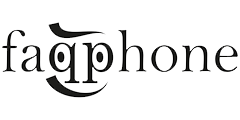













5 Comments
Konu hakkında yardım ve eksik yerleri söyleyerek düzeltmeye çalışabilirim.
iphone telefonumun ekran görüntüsünü aktarmak için aldığım Lightning Dijital AV Adaptörü görüntüyü parazitli veriyor ve ekran tam ekran olmuyor sorunu nedir acaba.
Parazitle ilgili sorun HDMI kablosundan olabilir, eski yada kalitesiz HDMI kablosunda böyle sorunlar yaşadım. Kabloda sorun yok ise de giriş söketlerini temizlemeyi dene tozlanma ve oksitlenmeden de olabilir. Tam ekran içinde ekran görüntüsü sırasında tam sıgdırılması oldukça imkansız telefonda ama galeri ve videolarda mümkün bunun içinde taplet yada telefonu yan çevirmeyi dene 😀 öyleydi galiba
Hdmı kablosu aldım ama tv ye bağlanamadım ses geliyor ama görüntü de bi değişiklik yok acaba ayarlardan yanlışımı yapıyorum
Lightning Dijital AV Adaptörü’de aldıysanız HDMI kablonuz da sorun olabilir. Bağlantılar yapılınca aktarım hemen gerçekleşiyor kablolu bağlantılarda.